手把手教你使用Win10的报告功能
先说说怎么查看电脑是否有错误吧,Win+R后输入
rundll32.exe werconcpl.dll,LaunchErcApp -updatecheck
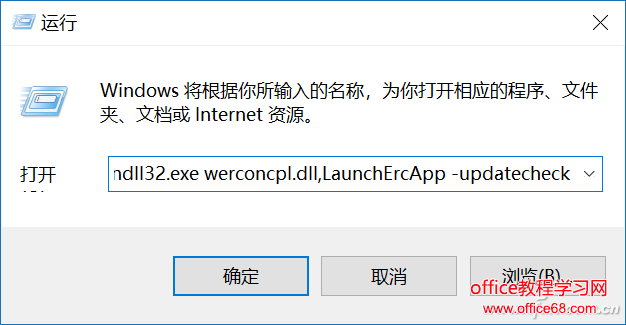
系统会开始检查系统中是否存在问题,如果没有,当弹出窗口进度条走完之后就结束了。要是Windows之前死机、蓝屏或者有乱七八糟的问题,会显示明确的错误数量。喏,就是下面这个样子。
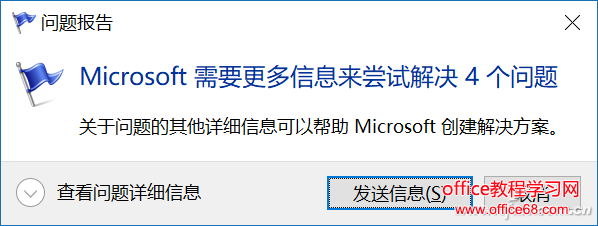
大家大可不必点击“发送错误报告”指望官方给我们答案,一般是没啥效果,最简单的方式是继续在运行窗口中输入
control.exe /name Microsoft.ActionCenter /page pageSignoff
直接查看这些问题的详情信息,结合给出的各种问题,都会直接定位到问题源。
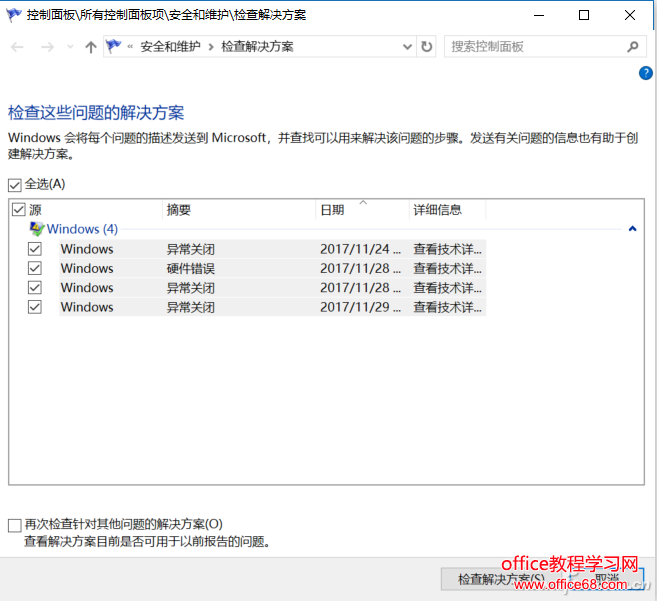
像上图显示的参数1:c0000005,就代表应用程序不兼容造成的蓝屏(搜索引擎给出的答案)。回想下最近哪个软件假死无响应或者新装了什么吧,直接干掉一般都会解决的。
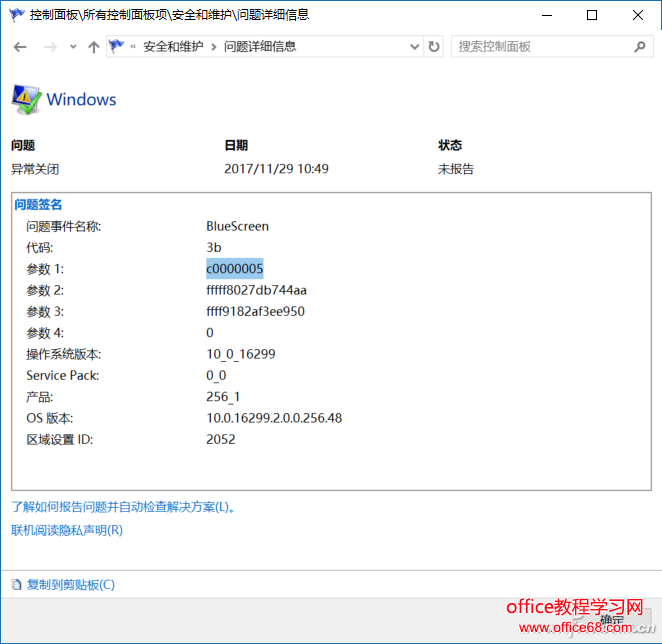
你说小编这个报告也就是系统错误,忽悠谁呢?呵呵,Wi-Fi连接的详细报告也有,笔记本电池的报告也有,表急!
打开管理员模式的命令提示符,输入
netsh wlan show wlanreport
命令,完整的内容报告就会自动保存在系统默认的路径下,一般是
C:\ProgramData\Microsoft\Windows\WlanReport
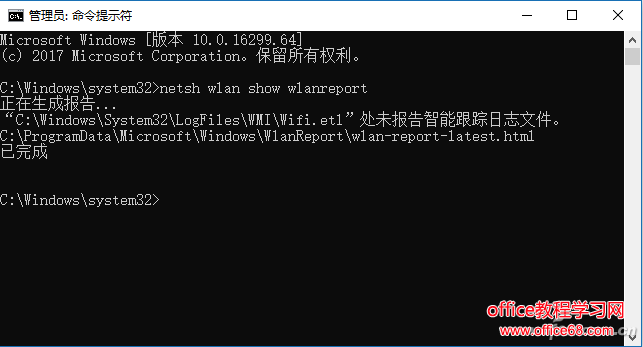
需要大家显示隐藏文件和文件夹才能进入,用浏览器查看就行,内容非常丰富,有Wi-Fi有关的各种信息全部在内,So,慢慢翻看吧。
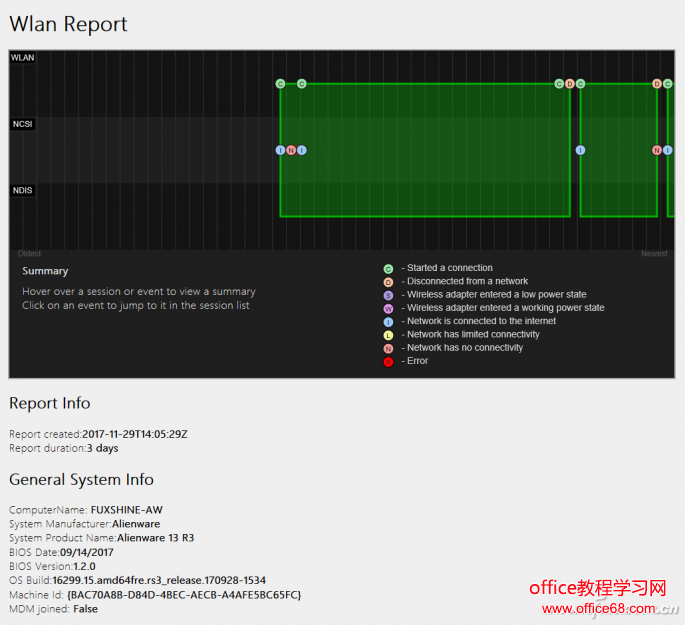
至于笔记本电池报告,记得好像之前和大家说过,也就是一条命令(管理员模式下的命令提示符),
powercfg /batteryreport /output "C:\battery_report.html
记得收藏好,以后帮人修电脑的时候这些东西能大大提高圈内的知名度,早早走上人森巅峰的说


